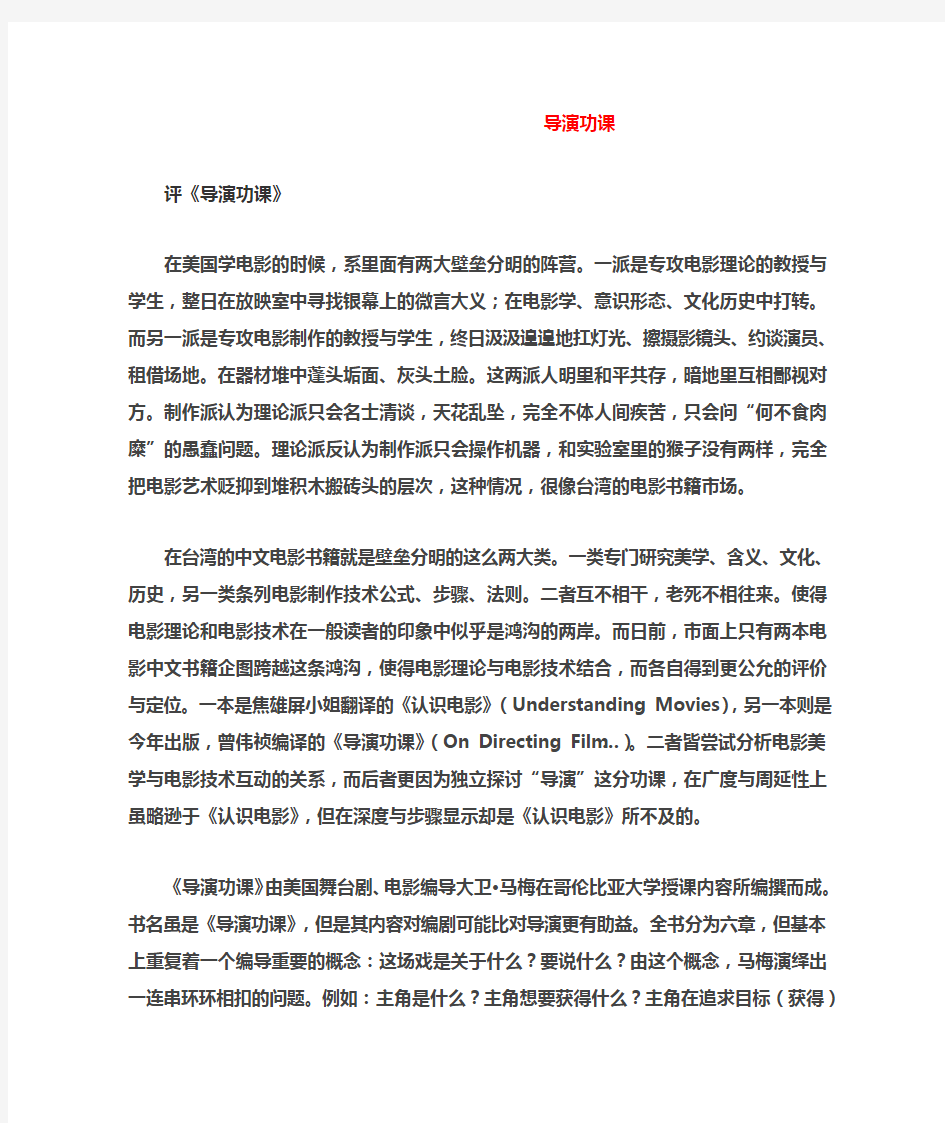

导演功课
评《导演功课》
在美国学电影的时候,系里面有两大壁垒分明的阵营。一派是专攻电影理论的教授与学生,整日在放映室中寻找银幕上的微言大义;在电影学、意识形态、文化历史中打转。而另一派是专攻电影制作的教授与学生,终日汲汲遑遑地扛灯光、擦摄影镜头、约谈演员、租借场地。在器材堆中蓬头垢面、灰头土脸。这两派人明里和平共存,暗地里互相鄙视对方。制作派认为理论派只会名士清谈,天花乱坠,完全不体人间疾苦,只会问“何不食肉糜”的愚蠢问题。理论派反认为制作派只会操作机器,和实验室里的猴子没有两样,完全把电影艺术贬抑到堆积木搬砖头的层次,这种情况,很像台湾的电影书籍市场。
在台湾的中文电影书籍就是壁垒分明的这么两大类。一类专门研究美学、含义、文化、历史,另一类条列电影制作技术公式、步骤、法则。二者互不相干,老死不相往来。使得电影理论和电影技术在一般读者的印象中似乎是鸿沟的两岸。而日前,市面上只有两本电影中文书籍企图跨越这条鸿沟,使得电影理论与电影技术结合,而各自得到更公允的评价与定位。一本是焦雄屏小姐翻译的《认识电影》(Understanding Movies),另一本则是今年出版,曾伟祯编译的《导演功课》(On Directing Film…)。二者皆尝试分析电影美学与电影技术互动的关系,而后者更因为独立探讨“导演”这分功课,在广度与周延性上虽略逊于《认识电影》,但在深度与步骤显示却是《认识电影》所不及的。
《导演功课》由美国舞台剧、电影编导大卫·马梅在哥伦比亚大学授课内容所编撰而成。书名虽是《导演功课》,但是其内容对编剧可能比对导演更有助益。全书分为六章,但基本上重复着一个编导重要的概念:这场戏是关于什么?要说什么?由这个概念,马梅演绎出一连串环环相扣的问题。例如:主角是什么?主角想要获得什么?主角在追求目标(获得)时所采取的动作是什么?动作时,主角受到的阻碍是什么?受阻碍了以后,主角会发生什么事?这场戏在何时结束?马梅指出,回答了这些问题,其实解决了编剧如何构思剧本、导演如何选择镜位的疑虑。而马梅更明示,如果一时间无法回答这些问题,也就是编剧、导演被“卡”住得时候,立刻回到“这场戏是关于什么?要说什么?”的基本概念上。由基本概念再出发,由基本概念中寻找这些问题的答案。而在编导完成一场戏之后,再立刻回到基本概念上,重新检视先前编导上的选择,有没有和“这场戏是关于什么?要说什么?”基本概念偏离的地方。偏离处,纠正;花巧处,删剪,务求逻辑性强的精简结构与叙事。
马梅自称这套精简的说故事方法来自大师爱森斯坦的蒙太奇理论。虽然,检视马梅自己编导的作品,如《游戏之屋》、《杀人拼图》等,和爱森斯坦德电影美学仍有一些差别。但是,其精简、精确的叙事风格和视觉影像与爱森斯坦颇有神交之处。对于初学者而言,这套简明的编剧方法与视觉理论,是相当实际好用的指导原则。
可是,诚如马梅自己承认的,他这套编导手法只能代表一家之言。因为,如果完全以马梅认为的“好”或“对”来创作剧本,欣赏电影。我们立即发现在我们喜爱的电影中,例如楚浮的《零用钱》、帕索里尼的《一千零一夜》、森田芳光的《家族游戏》、阿莫多瓦的《我造了什么孽》……充满了不知“这场戏是关于什么”的疑问,以马梅的方法和美学作标准,这些都将成为错误示范。电影到底是个太复杂的玩意了。
尽管《导演功课》有片面之言的危险,但对于不是楚浮、不是森田芳光的我们,马梅的经验的确是言简意赅,是编剧导演初级训练的极佳切入点。
最后,值得一提,本书翻译平实流畅,易读易懂。即使是对于电影完全没有兴趣、从未涉猎的朋友,也该破例阅读一番。因为,马梅法则,除了可以澄清电影与美学的迷思之外,更可运用在日常生活中,训练自我的组织能力,表达技巧。由这个观点来看,马梅揭示的法则,不啻于一种精简明快的生活态度。
易智言
UCLA电影电视硕士(MFA),现任“中影”企划。
王玮:杀人拼图
故事说得动听,一切都会动听
和目前好莱坞的侦探警匪电影相比较下,带着典雅气息的《杀人拼图》显得有些“老式”。在紧张过瘾的枪战揭开序幕之后,导演大卫·马梅让观众看到的不是时下着重感官刺激德影像组合,而是一部充满着人文省思的通俗剧情片,一种几乎销声匿迹的片种。
剧作家出身的马梅是一个非常会说故事的导演。他不仅将《杀》片拍得口人心弦,同时也不落斧凿之嫌地抒情说理,留下回味三日、无限扩展的外延意义。这点却是当今许多好莱坞电影无法或是不愿意达到或是不愿意达到的境界。我们可以看到一种特别重视娱乐效果的商业电影,在陈旧的剧情框架之下,以炫目聩耳声光刺激挑起观众的兴奋。然而在花哨的影像消失后,却只有任天堂式的快感和发泄!另外有一种商业影片则摆明态度将戏院当做宣教的场所。在两小时的放映时间中,导演利用影像和观众谈一堆人生道理。乍看之下颇有深度,实际上却是俗滥的观点和意识形态,毫无新意!至于马梅,则是以简单质朴的影像和语言,诉说着通俗易懂的故事,点化了无穷深意!
和许多商业电影一样,《杀》片由序幕开始平铺直叙的导入故事重心。主角翁葛德是一个精明干练的犹太裔刑警,在侦缉一名毒贩时意外地碰到一件疑似反犹太的谋杀案。接着,他便奉命必须负责侦办此案。表面看来,马梅的叙事手法似乎并无出奇之处,而且套用了许多约定俗成的公式,足以让一个有经验的电影观众走在剧情的发展之前。例如当翁葛德涉入犹太人的组织,并加入他们行动时,观众大概就可以猜到他八成误了诱捕毒贩的任务。在接下来的枪战中,身负重伤的搭档势必死去,促使主角不顾一切迪单独缉凶以造成最后的对决场面。
虽然这些常见的戏剧安排形成了《杀》片的主要架构,但是马梅却能贴切的运用这些元素,不仅未受限制,反而经营出个人独特的影像世界。他成功的将叙事重心放在剧中人物的情感和心灵挣扎上,同时也引导观众的目光汇集于此,而非表面高潮起伏的故事之中。情节是否用旧、故事是否曲折离奇等一般通俗剧情片的考虑似乎那都无关紧要,因为马梅只是要透过这一切去检视处于那个情境下的人。同时,人物的反应又相当自然地将事件串接起来,豪不做作,更不显生硬。一直有许多的通俗剧情片,其作者太着重去创造一些耸人视听而且意想不到的故事情节。结果却因为无法和人物、情境产生关连,成为一个好听但是空洞的故事,难以感动观众。
当剧情片把经营重点由出人意表的情节转为人性的多面貌、聚焦于人物情感时,就有机会成为一部好电影了。在《杀》片中,我们的主角翁葛德是一个活生生、有血有肉的人物。通常,在说故事的前提下,好莱坞电影往往视剧中人为一个媒介物,其功能就是为了产生事件,推动剧情前进。人物的性格与心态沦为制造事端的原因,是平面而少深度的。在同样的企图下,马梅却能避免让他的人物成为一个叙述机械。当翁葛德逐渐被卷入犹太人的社群时,他内心的挣扎、认同的矛盾,以及自我的省思都跃然于银幕之上。人物的情
感、性格、动机与事件自然成为一体,相互指涉,毫不勉强。于是在稍后受制于犹太人的秘密组织,并间接造成搭档死于毒贩的枪下时,他的反应和言谈自然具有说服力,更让观者心悸,而不像一般的商业片那么矫情、造作。
透过巧妙安排的情节以及诚挚的人物情感,马梅诉说出一个动听的故事,然后让这一切自然散发出丰富的含义。剧情片此种特质在此被马梅充分掌握在手中,却是许多制片者尚未完全体认的事实。更重要的是,马梅能在通俗剧的模式下,传达出不落俗套的个人观点。
面对问题的作者
纵观目前许多的商业电影,甚至是艺术倾向、个人风格较为强烈的作品,其作者都有一种言志的情结。他们往往非常有意识的运用影像抒发己见,希望带给观者知性与感性上的满足。于是他们所塑造的人物、铺排的事件,甚至一切能够掌握到的元素,都被允作个人和观众间的桥梁,用来承载讯息,成为言志的机制。然而问题是,可敬的创作意图并不必然等于成功的作品。有太多的电影局限于创作者个人的识见,或是商业性的保守,不愿或不能真正面对问题,而主动缩减影片原本所具有的外延意义,回到因袭俗成的意识形态内,无从超越!以好莱坞为例,便往往是在触及问题之后,开展乏力,最后以保守安全的方法轻骑过关,回归到滥情美好的结局!
在通俗剧的外观下,马梅并没有让《杀》片落入一般商业电影那僵固的思想层次与思辨模式之中,而自有其独特性。在两条故事线的铺排设计上,缉毒案和反犹案让翁葛德面临两种身份的认同矛盾。在此,马梅取消了常见的罗曼史(这也许会让许多观众失望),也脱离了个人英雄主义的巢臼。我们看到太多的商业电影,一定会安排男主角涉入莫名的热恋中。而这个情爱事件的功用只在制造事端,推动主线进展,却不见得有助于影片题旨的开展。当事件不断地累积衍生之后,作者却是在最后借主角之口,以英雄的姿态,声嘶力竭地来一段看似具有无穷深意的说教,明确地点出影片的旨意,然后一切问题便迎刃而解,快乐圆满。实际上,只是犬儒与乡愿地附会于现实世界的价值标准!
至于在《杀》片中,马梅诚恳地面对问题,让我们体会到主角的困境,同时也将观者的理解释放于固有思考逻辑之外。当重伤的主角与毒贩对决之际,其对话看似随剧情而生,却展露了一个剧作家对语言文字的出色掌握,简洁有力的刻画出人物斯时斯地心境,自然引发观者无限省思。翁葛德的境遇和毒贩又相差多少?两相对照之下,他们都是被出卖的人(毒贩的母亲对于主角的犹太同胞)!身不由己!至于结局时的反讽更是不落言诠,留下无穷尽的余韵。
对现代的电影作者和观众而言,马梅的作品有着良好的示范功用。他告诉我们如何以一个单纯朴素的影像世界和观者的心灵进行沟通。当深刻的人性关照和真切的情感描绘成为影片的本质时,平实的剧情架构和拍摄手法也能让貌不惊人的通俗作品绽放耀眼的光芒!
王玮
世新电影科、纽约市立大学电影艺术研究所毕业。现任教于“世新”、“实践”;并为广告片导演;译有《电影制作手册》一书。
David Mamet:导演功课(一)前言
前言
这本书是根据1987年秋天我在哥伦比亚大学电影学院的授课内容所编撰而成。
课程名称是“导演方法”。当时我刚完成第二部剧情片的导演工作,而就像是一个已有但也只有两百个小时飞行经验的飞行员一样,我大概是所谓最危险的人物。当然,我已经没有当初作为一个新手的生涩及畏怯,但是经验上却仍不够丰富到了解自己无知的程度。
以上的说法当然是为了减轻像我这样一个经验不足的家伙写了这样一本书的重量而有的声明。
然而,在这个前提之下请让我如此说明:这些在哥伦比亚大学的讲课内容所涉及的,以及文中所尝试去诠释的电影导演理论,主要是衍发自我本身比较丰富的剧本写作经验。
最近报纸书评栏中有一篇文章,一个书评作家评论一个关于小说家初入好莱坞,想转行改写剧本的故事。这个书评家说,这个小说家真是头脑不清楚,一个快瞎掉眼睛的人怎么有可能去写电影的剧本?
这个书评家的想法正说明了一般人对写作电影剧本这项专业的无知。事实上,一个人并不需要能看才能写,他需要的是能想象(imagine)。
乔治·托夫斯托诺戈夫(Georgi Tovstonogov)曾写了一本好书《剧场导演的职责》(The Profession of the Stage Director),其中提到,一个导演若一开始即急忙寻求视觉上或美学上的解决方式来处理某场戏,那么他马上就坠入了困境深渊,难以自拔。
他的名言深深地影响了我,而且在我的剧场导演、电影剧本写作以及导演等职业生涯中受益良多。如果一个导演先了解该场戏的意义是什么,然后再开始导戏,托夫斯托诺戈夫认为,他必然能够同时站在作者以及观众的立场来思考事情。因为如果导演在一开始就找来美丽的或花得如实景般巨细靡遗的布景,他可能会被迫去整合这个布景到剧情的必然演进。而且,由于这种被迫的情况,他会为了努力将布景纳入剧情,而变得陷入其中,伤害了剧本的整体性。
这样的概念与海明威(Hemingway)的说法是一样的,他也曾指出:“故事写出来后,把所有的精彩对白拿掉,再看看剩下的还算不算是一个故事。”
依我作为一个导演和编剧的经验是:故事能不能感人,要根据那个作者能删掉的比例而定。
要当一个好作家只有靠学着如何去删剪。将多余的、装饰性、叙述性尤其是令人感动及充满意义的字眼去掉,才能把作品写得更好。然而,你一定会问,如此之后剩下来的是什么?是故事(story)。但是故事是什么?故事是主角追求他的目标时,发生在身上的所有重要事件的演进(the essential progression of incidents)。
如同亚里士多德(Aristotle)所说的,重要的是发生在主角身上的事……而不是在作者身上的事。
所以,一个人不需要能看才能写故事,他需要的是能思考。
剧本写作是一个以逻辑为基础的技巧。他包括了这几个经常运用到的基本问题:
主角是什么?(what)
是什么在阻碍他获得这些需要的满足?(what)
如果他没有得到这些需要的话,他会发生什么事?(what)
倘若编剧能够遵循以上这些问题所演绎出来的规则,必定能获致一个逻辑性很强的结构,一个能发展及建构出整个剧情的故事大纲。在一个剧本里,这个故事大纲被传送到这个编剧的另一个部分——自我(ego),再将故事大纲交给他自己的本我(id),由这个本我撰写对白。
这个比喻可以沿用到编剧将故事大纲交给导演的模式。
我认为导演是编剧狄俄尼索斯(Dionysus,即酒神)式的延伸——他的“作者论”应该在无需熟习琐碎繁复的专业技术的情况下完成。
David Mamet:导演功课(二)1.说故事
1.说故事
每个导演一定得回答下列几个重要问题:
“摄影机应该摆哪里?”
“该跟演员说什么?”
以及一个连带问题:“到底这场戏的概念是什么?”
通常要回答这样的问题有两种思考途径。大部分的美国导演都会循“跟着角色走”这个方式,仿佛电影是主角言行的纪录。
只是,如果电影真的只是纪录主角的行为,这部电影一定得很有意思才行。也就是说,这个方式将会把导演放置在一种得不断地想法子去取角度、选新奇有趣的镜位来拍戏的情况。他一定会不断想着:“该把摄影机放在你个位置才能把这场爱情戏拍得好?怎样拍才会利落、有趣?如何让演员(譬如说是在她向他求婚这场戏里演出时)看起来很有意思?”
大部分的美国电影都是这样拍出来的,像是在纪录人们现实生活的行为。然而,还有另外一种思考途径,即爱森斯坦所提倡的方式。这个方式与“跟着角色走”的方式完全不同,它是透过一连串影像的并置,借着镜头之间的对立在观众心底所引起的反应,来将故事往前推衍。这是爱森斯但的蒙太奇理论的简明解释;这也正是我对电影这项职业所学到的第一件事,事实上也是我目前对“说故事”技巧的惟一认知。
这个方式的特点是它永远以镜头来说故事。也就是说,透过并置基本上毫不相关的画面来传达故事的讯息。一个茶杯、一只叉子、一扇门,就让这些镜头的剪接来说故事吧。如此才能得到戏剧效果,而不光只是叙述。如果只是叙述,导演等于是在对观众说:“你永远猜不到为什么我刚才告诉你的内容对故事本身而言非常重要。”让观众自己去猜为什么刚才那段对故事本身而言很重要,但实在是不重要的原因吧!编剧不应该解释剧情,他最要的事情是说这个故事,给观众惊奇,让他印象深刻。
电影比起舞台剧当然是更接近单纯的说故事。倘若你仔细听别人说故事,你会发觉,大部分的人都用非常电影化的方式在说。例如从一个事件跳到另一个事件,而故事就靠这些事件的连接向前推衍——也就是说,透过剪接。
例如,我们会这么说:“有天晚上,我正站在街角。那天雾很多。有一堆人在我身旁发狂地跑来跑去。可能是月圆的关系吧。突然间,一辆车向我驶来,而站在我旁边的家伙对我说……”
想想看,将以上内容转化成镜头的话,分镜会是:(1)有一个人站在街角。(2)多雾的夜晚。(3)圆月在天空。(4)有人说:“我看每年这个时候大伙都变得阴阳怪气的。”(5)一辆逐渐驶近的车。
这就是好的拍摄手法,导演只需将一些影像并置,借此引导观众进入故事,并让他们好奇接下来会发生什么事?
电影中镜头(shot)是最小的单位,最大的单位就是该部电影;在这之间,也是导演最重视的单位则是场(scene)。
永远是先有镜头:电影是透过镜头并置将故事往下推衍。一堆镜头即组成场。一场戏是一段像散文一样的结构。是一部小规模的电影。你也可以说是一部纪录片(documentary)。
纪录片基本上是将一堆不相关的画面组合在一起,给予观众所有导演想要传达的概念。例如,先拍下鸟儿们啄一截小树枝的画面,另外在拍下一头小鹿抬头的画面。这两个镜头之间并没有任何关连,它们之间的拍摄日期与地点也可能相隔甚远,但是导演将它们并置起来却传达给观众一个动物们的高度警觉地概念。这两个镜头并非纪录某个主角人物的言行。它们也不是纪录小鹿如何对鸟儿们的动作及声音作反应。他们基本上是彼此没关系的
影像。但当他们剪接在一起时,却让观众领受到对“危险的警觉度”。这是绝佳的拍片方式。
剧情片导演也应该如此做,以得到想要的效果。我们也应该有想要当纪录片工作者的想法,然后才能获得这个好处:单纯地走出书房,拍摄到故事所需要的画面,之后再将它们组合起来。因为在剪接室中,一般而言,导演或剪接师总会一直后悔地想:“如果我有某个镜头就好了……”这当然可以做得好,只要你设法在影片开拍前有足够的时间来决定待会儿需要的镜头,然后出去拍即可。
不过,在美国几乎没有人知道该如何写好电影剧本。大部分的剧本都充满了无法被转化成镜头的材料。
“尼克,一个三十来岁的人,浑身洋溢着不凡的气度。”这没办法拍。你能怎么拍?“朱蒂,一个性情急躁的消息灵通人士,已经在那长条椅上坐了快十三个小时。”你该怎么办?真的就是没办法拍。编剧实在应该扬弃叙述(视觉上或言语上的),应该这么写:
镜头:朱蒂看着表
溶接
对白:“妈的,像我这种性急的人,坐在这里等十三个小时,分明就是折磨我。”
如果你发现剧本某个部分不用叙述文句就无法拍,这个部分一定是不重要的(也就是说,对观众而言是不重要的):观众需要的不是资料而是戏剧。那么谁才需要这些材料呢?这类可怕的叙述文句几乎存在于所有美国的电影剧本里。
编剧首先必须先了解一点,大部分的剧本都是写给好莱坞片厂主管手下一些专门读剧本的人看的。片厂主管并不懂如何读剧本,没半个人懂,没人懂电影剧本该怎么读。一本电影剧本应该是彼此毫无关连镜头并置在一起后所呈现出来的故事。要能读这样的剧本而且看得出一部电影来,当然需要具备一些电影教育或一些纯真——但这些在片厂主管身上都没有。
至于导演的工作,即是去建构这些出现在剧本上的镜头。片厂的工作其实无他,导演需要的是保持清醒,循着计划,帮演员将动作简化,不矫饰,然后保持自己的幽默感。拍戏导戏其实就是制造镜头罢了。片厂的工作仅仅只是记录那些已设计且被文字记录下来的内容而已。完全是一套完整计划在主导整个拍戏过程。
我从没有在电影学院受教育的经验。我怀疑它的用处,因为我上过戏剧学校,觉得他们一点用处也没有。
大部分的戏剧学校都教一些任何人在一般课程中一定能学到的东西,只是它们以明确的技巧提供知识以避免侮辱文学院里的绅士淑女学生。我假设电影学院也差不多。那么电影学院应该教什么?我想只需教会学生一件事:教他们了解将不相关的镜头剪接并置在一起,在观众心底制造出故事进展的技巧。
稳定摄影机(steadicam,一种手持摄影机),就像很多其他电影科技上的发明,已经对美国电影产生伤害。因为它让“跟着角色走”的导演手法更容易达到,导演因此已不再思考:“这个镜头是什么?”或者是“镜头应该摆哪里?”的问题。相反地,他只会这么想,“我一大早上就把它拍完”。然而,我敢说如果你喜欢早上拍这类毛片,到剪接室你会恨透它们。因为你在毛片中看到的东西不应该是你个人的娱乐,它不该是“小型舞台剧”。它们应该是一些不相关的、短的、可以在后来透过剪接来说故事的源头。
我告诉你,为什么这些镜头必须毫不相关的原因。听听这个:两个人往街的那一头走去,其中一个向另一个人说……现在,身为读者的你一定在听着,你在因为你想知道“接下来会发生什么事”,对吧?分镜表,片厂的作业,都不该改变以上这段故事。
技术的目的是要解放无意识。如果你能循着规则一步一步做,真正的创造力才会出来。若非如此,你将会被自己的知觉意识禁锢得无法动弹。因为意识总是想要讨好,想要有趣。所以意识总是会去找那些明显的、陈腔滥调的东西,因为这些东西都在过去成功过,所以有相当的安全性。创作者的心灵只有在解放后而且被赋予某个任务的时候,才能让真正的创造力进入。
电影的机制其实与梦的机制是一样的,因为梦是电影的最终面目,不是吗?
梦里的影像都那般地多样且多么有趣。在人类的脑中,它们大部分是一些彼此不相关连的画面,因为这些影像的并置,才让梦那么有力。梦里的恐怖与美丽都是来自生命中一些早先琐碎且不相关的事件的连接所制造出来的。它们不但毫不连贯,而且在第一眼看到这些并置的影像时,大部分的人都认为它们毫无意义。然而,只要透过启发式的分析,就会发觉这是个最高级也是最简单的组织次序,而且,也因此是最富有深意的。不是吗?
电影也是如此。伟大的电影可以自由得像是一场主角梦境进展的记录。我认为对这个概念感到兴趣的人一定会开始去阅读一些心理分析的书,事实上那些书正是电影素材的宝库。电影和梦一样,都是一些影像的并置,而这些并置的组合都是为了回答某一个可以被设定的问题。
我很乐意在此推荐几本书供有心的人参考:弗洛伊德(Sigmund Freud)的《梦的解析》(The Interpretation of Dreams);布鲁诺·贝特尔海姆(Bruno Bettelheim)的《魔法的种种用法》(The Uses of Enchantment);卡尔·容格(Carl Jung)的《记忆、梦、映像》(Memores,Dresms,Reflections)。
最后我要说,所有的电影都是梦的段落。想想看,甚至是最糟的、最一板一眼德美国电影,都那么难以置信地令人印象深刻。《前进高棉》(Platoon)事实上是不会比《小飞象》(Rumbo)更不写实。这两部片都各自用自己的方式把故事说得很好,换句话说,它们都是虚构的,像梦一样。然而,对创作者而言,问题只是:电影应该像梦像到什么程度才算是好电影?
David Mamet:导演功课(三)2.镜头应该摆在哪里?(
2.镜头应该摆在哪里?
需要哪些镜头才能一部片子?
(与哥伦比亚大学电影学院学生的共同研究)
■代表大卫·马梅
□代表学生
■:我们现在来拍一部以我们目前的情况为故事的电影吧。现在有一堆人走进教室。你们觉得该用什么方式来拍这个镜头,会使它看起来比较有趣?
□:从上往下拍。
■:好。但是,为什么这样子拍比较有趣?
□:因为角度很新,是鸟瞰式的俯角,可以让观众看到所有同学走进来。倘若又为了要暗示它的不寻常,就可能想要这么拍。
■:好。但是,为什么这样是不是拍这场戏的好办法?摆设摄影机位置及角度的理由太多了,请告诉我,为什么“从上往下”比其他角度好?你根据什么判断这是最好的方式?
□:看这场戏要说什么吧。我们可以假设这场戏是拍一个相当骚乱的会议,人们不断进进出出来来往往。这时由上往下的角度就可以表现出与潜伏着一些紧张气氛的会议截然不同的气氛。
■:完全正确。在作任何决定之前,你必须先自问:“这场戏是关于什么?要说什么?”所以让我们在此把“跟着角色走”的拍电影方法推到一边去吧。专心想一想这场戏要说些什么。我们必须明白,导演的工作绝不是跟着主角走到哪儿就派到哪儿。为什么?因为拍一群人在房子里的方法太多了。所以这场戏绝对不单只是一群人在一个空间内而已,一定是得有它内涵的目的的。我们应该在镜头里暗示出这场戏可能与什么事有关系。目前我们仅仅知道这是一个聚会。所以你必须选择这个场合的目的,也就是说选择这场戏的镜位,绝不是为了要找一个“有趣的方式”来拍这场戏,而是“我要依据这场戏的意义而不是这个场合的外貌,来陈述我对这个场合(事件)的看法”。这才是艺术工作者应该有的选择。现在让我们来暗示这场戏可能的内容是什么。这里是一个暗示:想一想,主角想要获得什么?因为这场戏会在主角达到他的目的时结束,所以主角会踏上一个为了达到目的而展开的旅程(journey),将故事不断往前推展,而旅程内容就是主角的行为记录。即他该做些什么,才能达到目标——这正是让观众留在座位上看下去的原因。如果没有这样东西,导演可得耍些花招才能骗骗观众的注意力。好,现在回到“教室”这个情况来。假设这里是一群人在这个场合里第一次见面。在这个聚会中有一个人可能设法要获得别人重视。好,我们该如何以电影的手法把这个主旨表现出来?倘若这场戏是一位学生想赢得他的讲师的重视。且让我们用“镜头应该摆哪里?”来说这个故事吧。如果现在在座的各位觉得自己脑子一片空白,想不出该怎么做,试着想象自己坐在酒吧里的吧台前,向身旁的人说这样的故事。好,你会怎么说?
□:有一个家伙走进教室来,他做的第一件事就是做到老师的旁边,然后开始很小心地看这老师……而且非常认真地听他讲课;然后当教授右手义肢掉下来时,他立刻利落地伸手一接,接住,并交给老师。
■:嗯,可以。目前大部分的编剧或导演都是这么做。但是,从另外一方面来说,我要把这件事生动有趣的部分挖出来。倘若故事是关于某人想赢得老师的重视,老师这个人是不是装有义肢不重要。导演做的事并不是让故事有趣。故事若看起来生动有趣,那是主角的变化这件事有趣。记住,是主角的目的让我们留在戏院的位置上。好,关于某人想要赢得老师重视的故事,还有哪些同学愿意提供自己的想法?
□:电影课堂里的一个学生,他20分钟前就到了,靠着桌子坐着。上课铃响后,老师随着学生进入教室,他马上挑了个椅子,设法移到离老师更近的位置,但老师是做在教室的另一头。
■:好。这里我们又有几个新想法。我们一起来分析看看。嗯,有一个人早了20分钟就到教室。为什么?“因为他想吸引老师的注意。”现在,我们该如何将这个转化成镜头?
□:他走进来。教室。他坐在课桌一角。其他同学走进教室。
■:很好。其他人还有别的想法吗?
□:拍一个时钟的镜头。他走进教室(暗示他是那时走进去的),先站一会儿,知道决定要做的位置,再拍时钟(暗示而是分钟已过)。最后的镜头是学生走进教室。
■:你们认为需要这样一个时钟的镜头吗?
导演在一部影片中所关心的最小一个单位是镜头;这场戏的首要主旨是某个学生想赢得老师的重视,这正是主角的需要(needs),也同时是戏里的最高指导原则。
好,现在我们来想一想这场戏应有的节奏,以及该如何去决定这场戏的第一个动作以及该怎么做?
□:设定(描写)角色性格。
■:听着,永远不要设定角色性格。首先,绝对没有角色性格这回事,角色只是一些惯性动作的集合体。亚里士多德两千年前就提过,角色根本就不存在。现在在好莱坞每个人都拿着角色这个东西讲来讲去。事实上,角色根本不存在,它只是习惯性行为。
“角色”是一个人在追求他想要的目标时所采取的所有动作。在“场”这个单位下,角色就是追求他的目标,即这场戏的最高指导原则——主旨下,所做的行为总和。其他都不算。现在来看一个例子:某人走到一座妓院,向一位妇人说:“五千块能买什么?”她回答:“你应该昨天来,因为……”好,到了这里,作为观众席中一员的你,一定想要知道为什么他昨天就该来。这就是你想要知道的内容。然而一般而言,美国的编剧或导演说故事时都用了一大堆说明角色性格的字眼:
“一个年轻人,微瘦,结实,明显沉溺于生活中美好的事物,但并非奢侈,应该是具有思考能力特质的人。现在他来到了一条僻静的街道上,有一座看得出曾经是小镇上高级住宅的歌德式建筑的妓院,他向这边走过来……”
我们看到的大多数美国电影都是这样的内容。所有的剧本或电影总是在说明什么。
现在,请注意听,永远不要去设定任何东西,我们的做法是,将观众放到与主角相同的境况去,让他们保持高度的好奇心去想:接下来会发生什么事。
只要主角想要什么,观众自然也会跟着想要什么。只要主角清楚地走到外头,向他的目标前进,观众一定会想知道他到底能不能成功。因此,一旦主角或电影的“作者”不再设法去获得他想要的东西,并且开始设法要影响观众,观众一定会在戏院里睡着。电影绝对不要像电视一样去设定角色或人物所存在的环境。
回头看这个妓院的故事:刚刚那样的叙述像不像电视里的肥皂剧?画面一定先是一个空镜头,然后往下摇摄到一幢建筑物。再横摇到这幢建筑的招牌,招牌写着:艾文森综合医院。
重点不是“故事发生在哪里?”而是“这个故事要谈的是什么?”这正是电影不一样的地方。
好,回到我们自己的电影来。现在,想一想这个动作的首要概念(concept)是什么?为了要获得老师对他的重视,有什么概念是必要的?
□:……他比别人早到?
■:正确!他比别人到得更早!好,假设你要确定这个概念是不是最重要,试着不用这个概念来说故事。拿掉它,看看故事到底需不需要它。如果它不是绝对必要的话,就把它去掉。不管在镜头的单位或是场的单位里,不必要的东西就将它删除。我们决对不会以“那个人对老妇人说……”这样的方式来开始一场在妓院的戏。在这之前,我们需要的是属于这场戏的概念,才能支持我们每一个镜头存在的目的。在这个例子里,我们需要的第一个概念是“一个人要到妓院去”。
再举另一个例子:他必须先走到电梯前,进去,才能够达到目的。所以下楼是这里的基本概念。因此,如果你的目标是“去搭地下铁”,而你正在某幢建筑物的楼上,你的第一个概念就是“下楼”。
如果现在要获得老师的重视是最高目标的话,那么哪些步骤是必然的?
□:比任何人提早到达。
■:好。那么应该如何制造提早到达的印象?“获取老师的重视”这个整体目标已确立,我们可以先把它放到一旁,现在只需专心制造这个学生“早到”的印象。让我们以几个不相关连镜头的并置来获得这个概念。
□:他开始冒汗?
■:形容一下画面。
□:他一个人坐在教师里,穿西装打领带,开始冒汗。可以从他的动作看得出来。
■:这个画面如何给我们他早到的概念?
□:暗示他像是期待什么吧。
■:不。我们不管他是否看起来在期待什么。我们只要知道在这个镜头可以看出他比别人早到。而且,我希望我们在这里也不靠观察他的行为来获得这个概念?
□:一个空的教室。
■:嗯,好,这是一个画面。
□:再接一个镜头是一个人坐在教师里,并列另一个镜头,一群人从教室外面走进来。
■:好,但是这并没有制造出他早到的印象,有吗?想一想。
□:对啊,他们可能全部都迟到了也不一定。
■:想想干净利落点的做法,不相关连的镜头不需要任何润饰。有哪两个镜头的并列可以传达出“早”的概念?
□:某人走在街上,太阳正要出来,几个清道夫在街上打扫。清晨,街上还没有什么活动。加几个某些人起床的镜头。然后刚才那个人已经走进一个房间。
■:这个故事是给与清晨的感觉,但我们应该观察一下全局,经常有一点警觉,看看故事是不是走偏了,心底的警觉系统说:“对——这可能挺有趣的,但是这不能符合题旨?”我们希望“早”的概念是因为要用镜头推砌出“获得老师重视”的最高主旨(superobjective),所以“清晨”的概念在此就显得不是绝对必要了。
□:在教室门外贴了一张“某某老师教授××课”的海报,上面还说明了上课时间。这个镜头之后接主角明显地一个人坐在教室里,后头的时钟也出现在画面里。
■:好。有没有觉得如果不要有时钟会更好一点?时钟给人的感觉实在是有点……
□:陈词滥调。
■:是啊,是有些陈词滥调没错。但并非那样就不好。斯坦尼斯拉夫斯基(Stanislavsky)曾说,我们不必要因为它是陈词滥调感到羞愧。然而从另一方面来说,也许我们可以想到更好的,不是吗?也许时钟这个点子不错,不过我们先把它摆在一旁吧,因为我们的心灵这个懒虫,通常都是先想到一些陈词滥调的东西,而且,也许它们正在出卖我们以不一定。
□:所以你会让他上楼,让他在电梯里紧张地看着他的“手表”。
■:不,不,不,不是。我们现在不需要这个,对不对?为什么不需要?
□:或者你的意思是一个“小”的时钟?
■:……这个演员甚至不需要去演看起来很紧张的样子。这涉及我指导演员的方法,稍后再谈。我的经验是绝对不要仰赖演员的演技来说故事。他决不要表现出紧张的样子。观众自己会看得出来。房子是必须看起来就像房子,但钉子不需要看起来像房子。在这个镜头里“紧张”与“早到”无关,我们需要制造早到的情形即可,好。需要哪些镜头?
□:拍那个人从长廊走来,想推门进入教室,结果门锁住了,他回头想找工友来开锁。摄影机还是用一个镜头一直跟拍。
■:观众怎么知道他想找工友?你只在拍摄。你可以拍一个人转身,那你没办法拍一个人“想找工友”,所以,一定得分开到下一个镜头。
□:可以分切到工友的镜头吗?
■:等一下,问题是,一个家伙转身去找工友的镜头可以传达他“早到”的概念吗?不,显然不。重要的是我们必须时时提醒自己是不是符合判断标准。这是拍片之匙。
爱丽丝在《梦游奇境》中对加雪猫(Cheshire)说:“我应该走那条路?”猫说:“看你想去哪里?”爱丽丝说:“我不在乎去哪里啊!”猫回答说:“那么你走那条路都无所谓,不是吗?”如果爱丽丝并不这么想,那么她的确在乎她要去哪里,那么走哪条路也就变得相当重要了。
好,现在我们来专心只想如何传达“早到”这个概念。这才是我们要去的“地方”回头看刚刚那位同学提出来的“门上锁”的点子。我们该怎么处理它?这个点子显然已比“时钟”的概念更好。它更令人兴奋的原因是它在运用到“早到”这个概念时更为切题。
□:他可以走到门口发觉门上锁了,所以他转身,坐在地上等。
■:你会怎样处理这个镜头呢?先是拍他从长廊那头走过来。那下一个镜头呢?
□:门把锁的画面。他伸手试着去打开,打不开。
■:然后就坐下?
□:对。
■:这些镜头传达了“早到”的概念吗?
□:如果把前面提到的全部综合起来如何?先从旭日东升开始。第二个镜头是一个像工友模样的人从长廊走过来,当他继续往下走时发现有人坐在教室门口。那个人指指门锁,工友看一下表(表示时间未到),那个人再指一下门,工友耸耸肩就替他把门打开了。
■:这两组哪组听起来更清楚?编剧、导演与剪接的工作里最难的就是放弃先入为主的观念,只选择针对问题有效的解决方案。
记住,永远只做符合第一原则的事。在“教室”这场戏里,第一原则决不是关于某人进教室,而是某人“想要获得老师重视”,因此,第一个动作是要“早到”。目前我们只要专注在这项。
现在有两个方案了,哪一个最简洁利落?我认为要先选择最枯燥乏味的方案,然后才可能拍出更好的电影。最不令人觉得有趣、最率直生硬的方式才能使你避免调入“喂球新鲜有趣而于某场戏的主旨冲突”的危险,观众也才不会觉得无聊。总而言之,观众远比我们这些编剧或导演更聪明,可能早已知我们葫芦里卖的什么药。所以要如何吸引他们的注意?当然不是给他们更多讯息,相反地,我们应该保留更多讯息——除了那些让故事通顺可被理解的部分外。这就是我所谓的K.I.S.S标准。“Keep it simple,stupid”,即“让镜头简单、呆板”来作选择镜头的标准。所以在这场戏的一部分,我们只需要三个镜头:(1)一个人在长廊中走着走到教室门口,伸手试着要把门打开。(2)门把被转来转去转不开的特写。(3)这个人一屁股坐了下来。
□:我认为你如果要表示他“早到”的概念,应该多加一个镜头。让他把手提包打开,拿出一推铅笔,开始削。
■:这样就累赘了。我们刚刚那些镜头不是已足够完成任务了?只要我们已确立了早到(门还锁着)的概念,任务不就完成了?
奥康的威廉先生(William of Occam)不就曾告诉我们,当我们有两套理论时,哪一个更能以简明的方式适当地形容一个现象,就选哪个。这与我的K.I.S.S准则不谋而合。一般而言,我们吃火鸡时并不吃全鸡,对不对?你一定先扒下了这只火鸡(即这整场戏)的鸡腿部分,也咬了一口鸡腿,这一口也是“早到”的部分。
现在让我们进行到第二动作的认定吧。切记,我们不需要以角色为中心来设计。所以下一个问题是——
□:下一个动作是什么?
■:没错。在这里我们可有参考的对象?
□:刚刚的第一个动作(早到)?
■:不是,是其他可以帮我们想到第二个动作的元素。想想看。
□:这场戏的……
■:是这场戏的主旨,没错。这是引导我们寻找问题与解答的源头。“这场戏的主旨是什么?”
□:重复。
■:“获得老师的重视”就是这场戏整体上的主旨。所以在这个情况下,“早到”完成之后……这一切再一次地都是为了……
□:获得老师的重视。
■:对,所以那个人怎么做?
□:他可能会拿出老师所写的书,开始分析老师做学问的方法。
■:嗯,不,这样太抽象了。你提出的方案层次过于抽象。第一个动作是“到得早”,所以在相同抽象层次上,我们该给第二个动作什么样的内容。好!试着回答这个问题,“他早到是为了做……”
□:准备!
■:也许是准备。还有谁有意见?
□:我们难道现在就不理会那个锁的门吗?他有了障碍,他应该对那个障碍有所回应才是。
■:请忘记主角。你必须知道主角要什么,因为这才是这部电影的内容。但你决没必要将它拍下来。希区柯克(Alfred Hitchcock)曾轻蔑地说美国电影都是些“一群人在说话的电影”(pictures of people talking)——事实上也没错。记住,是你在说故事,被让你的人物说故事。是你说故事而且你来导演这个故事。所以不要跟着人物跑。我们不必去设定人物性格,不必有这个人物的“背景故事”(back story)。我们需要做的只是去创造一篇评论,就像一部纪录片一样。现在这部纪录片的主题“去获得老师的重视”。我们一看了第一篇“早到”的文章,下一篇呢?
□:可能是“等待”吗?
■:“等待?”这与“准备”的差别在哪里?
□:主角的主动性。
■:关于什么的主动性?
□:他的行为,让人物做些动作可给予人比较强烈的印象。
■:我倒认为“准备”在这个“赢得老师重视”的最高主旨下,更具主动性。
本堂课的宗旨是:学习问一个问题“这是关于什么?”(what’s it about?)本片不是关于某人,而是关于“如何赢得老师的注意”。所以第一个动作不是某人进教室,而是“早到”。现在第一个动作已完成。假设我们要进行的第二个动作是“准备”。试着想象自己在酒吧向身旁的人说这个动作。
□:所以这个人就坐在长条椅上开始等啊,等啊,然后从手提包里拿出教授所写的书。
■:好,这该怎么拍?你怎么知道这本书是这位教授写的?
□:可以在门上的牌子上写教授的名字,然后在同一个镜头看到书上作者名。
■:问题是,我们并不知道他在为这堂课做准备。尽量不要用文字的叙述来解决这个问题——你将发现,文字叙述如何使影片的节奏软弱下来。你知道这个动作是关于“准备”,但我们不需要知道他正在为“这堂课”做准备。只要镜头里看到的他在准备即可解决问题,毋须画蛇添足。一艘船是必须看起来就像一艘船,但是船的龙骨不需要看起来像一艘船。还有,我们在此不需要制造“等待”,因为“早到”的概念已经完成,“等待”等于是重复。另外,试试听自己如何形容镜头。如果你用了一些这样的字眼,“像……”、“某种……”时,你已经开始脆弱了,镜头一定不清不楚。镜头必须很清楚、直截了当,如前面三个镜头一样。
□:他开始整理头发,拉拉领带。
■:这样符合“准备”的概念吗?
□:那只是他在修饰自己。
■:“准备”可以是肢体上的准备,也可以是抽象层次上为故事的主旨所做的准备,也可以是抽象层次上为故事的主旨所做的准备——去“获得注意”。
你们认为哪一个更切题呢?是让主角看起来更迷人呢?或是……
□:这样好了,他拿出笔记本,很快地读了一遍,想了一下又回头翻到前面的页数……
■:这样子又表示你忘记了我们前面讨论的格言:用镜头(cuts)说故事。我们必须牢记这个座右铭。
当然,有时候我们必须跟随着人物,以他为中心来说故事,但那必须是当时考虑下认为是最好的方式才如此;然而,如果我们立意要以“用镜头说故事”作为创作原则,会发现通常很少会有机会跟着人物走。当我们有充分的时间(不管在课堂或在家里)准备分镜表,绝对有办法想出最好的方式来说故事,然后才到片场进行拍摄。
然而,若是在拍摄现场,我们可能就没有那么多时间。也许当时最佳原则就是以人物为中心,跟着人物拍。不过,在这种情况下,我们最好有架稳定摄影机。
所以我们的方针应该是去想出两个或更多的镜头,将他们并置之后,传达出“准备”的概念。
□:这个点子如何?假设这个人有一张三孔活页纸。他拿出一张空白的,将旁边有孔的部分撕掉,然后对折,塞进笔记本里分页用的塑胶膜片内作为分页标签。
■:这个点子不错。现在试着分镜:(1)他拿出笔记本,以及作分页标签用的纸片。(2)加一个插入镜头(inserts),他的手在这小标签片上写东西,再塞入塑胶膜片内的特写。(3)回到主镜头(master shot),他合上笔记本。这些都是一些彼此毫无关连的镜头,对不对?这样是不是传达了“准备”的概念?我再问一个问题,到底需不需要让观众看得出他在标签上写些什么?
□:不需要吧
■:答对了。如果看不出他在写什么会更好,因为如果看出他在写什么,就会变成在叙述了,不是吗?另外,这么做的目的是什么?
□:激起观众的好奇心。
■:没错,这么做是对观众的尊重与感激,因为我们以尊重他们的(智力)的态度对待他们,而不将不必要的剧情暴露在他们的面前。
不过,观众心底当然想知道他到底在写什么。明显地,他在准备功课。观众也很想知道他为什么早到?在准备什么?现在我们已把观众放置在和主角在相同的处境了。主角热切地在做一件事,而观众也渴望让他这么做,对不对?这样才可以把故事说好。我原来有个点子,但我认为你的更好。
我的点子是他扯扯袖子,然后低头看一下,切到一个插入镜头,是他的衬衫袖口的标签没有拿掉。接着是他把标签拿掉的镜头。不过,显然你的点子比较好,因为比较与“准备”的概念相符。我的只是有点可爱罢了。将来倘若各位有充分的时间,一定得时时把想出来的点子与主旨比对一下。就像一个哲学家一样,不管是用笔或剑,必须先思考哪一个离目标更近,就选哪个,而放弃另外一个好象比较可爱的或有趣的点子,以及绝对得抛弃那些有“特殊个人意义”的点子。
倘若在现场你却是没有时间再思考,也许选择仅仅是可爱的点子也是可以的。譬如我这个袖口的点子。因为并不是每次我们都可以想出理想的结果。
好,再来是第三个动作了。它该是关于什么?
1 26个英文字母 命令英文全称快捷键圆弧ARC A 创建块BLOCK B 圆CIRCLE C 标注样式管理器 DIMSTYLE D 删除ERASE E 倒圆角FILLET F 编组GROUP G 图案填充HATCH H 插入块INSERT I 合并JOIN J 图案填充KNURL K 直线LINE L 移动MOVE M NET 程序集加载 NETLOAD N 偏移OFFSET O 实时平移PAN P 退出QUIT Q 刷新显示REDRAW R 延伸STRETCH S 多行文字MTEXT T 放弃 /撤销UNDO U 视图管理器VIEW V 写入块WBLOCK W 分解 /炸开EXPLODE X ————Y 视图缩放ZOOM Z 2 小键盘系列 命令快捷键 查看系统帮助F1 命令文本框F2 对象捕捉F3 三维对象捕捉F4 等轴侧平面(俯/右 /左) F5 动态 UCS F6 栅格F7 正交F8 捕捉(栅格)F9 极轴F10
对象捕捉追踪F11 动态输入F12 3 Ctrl+ 组合系列 命令快捷键 全屏显示Ctrl+0 修改特性Ctrl+1 设计中心Ctrl+2 (ADC ) 工具选项板 Ctrl+3 快速计算器 Ctrl+8 隐藏命令栏 Ctrl+9 全选Ctrl+A 复制Ctrl+C 剪切Ctrl+X 粘贴Ctrl+V 粘贴为块Ctrl+Shift+V 打开Ctrl+O 新建Ctrl+N 保存Ctrl+S 另存为Ctrl+Shift+S 打印Ctr+P 对象捕捉Ctrl+F 栅格Ctrl+G 栅格捕捉Ctrl+B 正交Ctrl+L 极轴开关Ctrl+U 撤销Ctrl+Z 重做Ctrl+Y 插入超链接 Ctrl+K 选择循环Ctrl+W 推断约束Ctrl+Shift+I 4 二维绘图命令 命令英文全称快捷键 点POINT PO 直线LINE L 多段线PLINE PL 构造线XLINE XL 多线MLINE ML 样条曲线SPLINE SPL 螺旋线——HELIX 射线——RAY 修订云线——REVCLOUD 徒手云线SKETCH SK
あ段い段う段え段お段 あ行a あア a いイ i うウ u えエ e おオ o か行k かカ ka きキ ki くク ku けケ ke こコ ko きゃキャ kya きゅキュ kyu きょキョ kyo さ行s さサ sa しシ shi すス su せセ se そソ so しゃシャ sha しゅシュ shu しょショ sho た行t たタ ta ちチ chi つツ tsu てテ te とト to ちゃチャ cha ちゅチュ chu ちょチョ cho な行n なナ na にニ ni ぬヌ nu ねネ ne のノ no にゃニャ nya にゅニュ nyu にょニョ nyo は行h はハ ha ひヒ hi ふフ fu へヘ he ほホ ho ひゃヒャ hya ひゅヒュ hyu ひょヒョ hyo ま行m まマ ma みミ mi むム mu めメ me もモ mo みゃミャ mya みゅミュ myu みょミョ myo や行y やヤ ya いイ (i) ゆユ yu えエ (e) よヨ yo ら行r らラ ra りリ ri るル ru れレ re ろロ ro りゃリャ rya りゅリュ ryu りょリョ ryo わ行w わワ wa いイ (i) うウ (u) えエ (e) をヲ o んン n が行g がガ ga ぎギ gi ぐグ gu げゲ ge ごゴ go ぎゃギャ gya ぎゅギュ gyu ぎょギョ gyo ざ行z ざザ za じジ zi ずズ zu ぜゼ ze ぞゾ zo じゃジャ ja じゅジュ ju じょジョ jo だ行d だダ da ぢヂ di づヅ du でデ de どド do ば行b ばバ ba びビ bi ぶブ bu べベ be ぼボ bo びゃビャ bya びゅビュ byu びょビョ byo ぱ行p ぱパ pa ぴピ pi ぷプ pu ぺペ pe ぽポ po ぴゃピャ pya ぴゅピュ pyu ぴょピョ pyo
WORD常用快捷键大全 Word对于我们办公来说,是不可缺少的办公软件,因为没有它我们可能无法进行许多任务。所以现在的文员和办公室工作的人,最基础的就是会熟悉的使用Office办公软件。在此,为提高大家Word使用水平,今天为大家提供word2003和word2007所有的常用快捷键大全。 常用快捷键 快捷键作用 Ctrl+Shift+Spacebar创建不间断空格 Ctrl+ -(连字符)创建不间断连字符 Ctrl+B使字符变为粗体 Ctrl+I使字符变为斜体 Ctrl+Shift+缩小字号 Ctrl+Shift+>增大字号 Ctrl+Q删除段落格式 Ctrl+Spacebar删除字符格式 Ctrl+C复制所选文本或对象
Ctrl+X剪切所选文本或对象 Ctrl+V粘贴文本或对象 Ctrl+Z撤消上一操作 Ctrl+Y重复上一操作 快捷键大全 1.用于设置字符格式和段落格式的快捷键 快捷键作用 Ctrl+Shift+F改变字体 Ctrl+Shift+P改变字号 Ctrl+Shift+>增大字号 Ctrl+Shift+<减小字号 Ctrl+]逐磅增大字号 Ctrl+[逐磅减小字号 Ctrl+D改变字符格式("格式"菜单中的"字体"命令) Shift+F3切换字母大小写 Ctrl+Shift+A将所选字母设为大写
Ctrl+B应用加粗格式 Ctrl+U应用下划线格式 Ctrl+Shift+W只给字、词加下划线,不给空格加下划线Ctrl+Shift+H应用隐藏文字格式 Ctrl+I应用倾斜格式 Ctrl+Shift+K将字母变为小型大写字母 Ctrl+=(等号)应用下标格式(自动间距) Ctrl+Shift++(加号)应用上标格式(自动间距) Ctrl+Shift+Z取消人工设置的字符格式 Ctrl+Shift+Q将所选部分设为Symbol字体 Ctrl+Shift+*(星号)显示非打印字符 Shift+F1(单击)需查看文字格式了解其格式的文字 Ctrl+Shift+C复制格式 Ctrl+Shift+V粘贴格式 Ctrl+1单倍行距
Word批量打印信封 如果你在做这样的工作:为每个客户打印信封、为每个员工打印工资条、为每个学生打印证书、向每个参加会议的人发送电子邮件……就会被庞大的数据量导致的巨额加班工作彻底吓倒:客户的数量可能是几百个甚至上千个,每个人的地址都不一样;员工的数量也不少,每个人的工资都不一样;学生的证书包含的姓名、考试科目等都不一样;参加会议的人到会时间和住宿安排各不相同……尽管公司的数据库或Excel表中已经有了现成的数据,可是,要基于这些数据制作各式各样的文档、邮件或报告,用复制/粘贴的老办法吗?没有人会傻到这种程度,准备熬几个通宵来做这样的重复工作。 当你遇到繁琐的重复工作时,Office一定有好的解决办法。 解决上述各种问题的锦囊妙计就是“邮件合并”,它可以提高一百倍乃至上千倍的工作效率。 批量制作信封 如果要向每个客户发信,就需要为每个客户打印信封。要是用手抄信封的土办法,不仅容易出错,还会效率低下,极度疲劳。 用邮件合并就简单多了:首先需要在Word中制作出一个信封文档,这个文档称作“主文档”。然后将它与存放客户数据的Excel表或数据库建立连接关系,存放数据的文件称作“数据源”。最后将主文档和数据源合并,就能成批制作出所需的信封了,而且每个信封上的收信人地址等内容是不一样的。 设计信封 利用向导可以轻松地设计信封。从菜单选择【工具】|【信函与邮件】|【中文信封向导】命令,显示信封制作向导,如图1所示。 图1 信封制作向导
单击【下一步】按钮,选择标准信封样式,如图2所示。在“信封样式”中,可从下拉列表中选择与您手边的信封尺寸规格相同的信封。 图2 选择标准信封样式 单击【下一步】按钮,选择生成信封的方式,如图3所示。由于目前只需制作一个信封作为邮件合并的主文档,因此选择“生成单个信封”即可。还可以选中“打印邮政编码边框”选项。 图3 怎样生成信封 单击【下一步】按钮,输入收件人的姓名、地址和邮编,如图4所示。由于此信封是主文档,供将来批量生成的信封做模板,因此无需填写姓名和地址等信息,按图示填写提示文字即可。
日语五十音图打印版集团公司文件内部编码:(TTT-UUTT-MMYB-URTTY-ITTLTY-
第1课五十音図(ごじゅうおんず) 《五十音图(平假名)》 あ段い段う段え段お段あ行あaいiうuえeおo か行かkaきkiくkuけkeこko さ行さsaしshiすsuせseそso た行たtaちchiつtsuてteとto な行なnaにniぬnuねneのno は行はhaひhiふfuへheほho ま行まmaみmiむmuめmeもmo や行やya(いi)ゆyu(えe)よyo ら行らraりriるruれreろro わ行わwa(いi)(うu)(えe)をwo 拨音んn 上面「あいうえお」开始的方框内的假名表叫做“五十音图”。表的纵向称「行」,每行五个假名,共有十行。横向称「段」,每段十个假名,共有五段。所以这表称为“五十音图”。其实“五十音图”里面「い」、「え」出现三次「う」出现两次,因此不是一共五十个假名,而是四十五个假名。此外,包括拨音「ん」的话,“五十音图”里就一共有四十六个假名。每个假名旁边的“罗马字”为了表记的方便近代才创造的,所以并不代表正确的日语发音。比如说,用电脑打日文时,输入这个罗马字就出来各个假名。除了上述的“四十六”个假名以外,还有“浊音”、“半浊音”(第二课再讲)。此外,也有“长
音”、“促音”等区别(第三课再讲)。我们在第一课上,首先以掌握上面的表为目标!《五十音图(片假名)》 ア段イ段ウ段エ段オ段ア行アaイiウuエeオo カ行カkaキkiクkuケkeコko サ行サsaシshiスsuセseソso タ行タtaチchiツtsuテteトto ナ行ナnaニniヌnuネneノno ハ行ハhaヒhiフfuへheホho マ行マmaミmiムmuメmeモmo ヤ行ヤyaユyuヨyo ラ行ラraリriルruレreロro ワ行ワwaヲwo 拨音ンn “五十音图”不仅有「あいうえお」等“平假名”,上面「アイウエオ」开始的方框内的假名叫做“片假名”。平假名「あ」的片假名是「ア」。就是,每个平假名都有呼应的片假名。 “片假名”一般在文句里不怎么出现,外来语和拟声词、拟态词的一部分等比较特别的情况下才使用。所以,背“片假名”时,从外来语背诵比较方便。 那么,我们在此,仔细地研究每行的日语发音的特点吧!. 此文章由admin提供,进行整理。
办公软件Word快捷键大全 Word是目前进行文字处理操作时最常用的工具软件,它的功能十分强大,在学会基本的使用法后,再掌握一些操作技巧,会使我们的工作更加顺畅,如虎添翼!“Ctrl”键在Word中的作用很大,和其他不同的键组合起来使用,可发挥更大的作用。 Ctrl+C 复制所选文本或对象 Ctrl+X 剪切所选文本或对象 Ctrl+V 粘贴文本或对象 Ctrl+Z 撤消上一操作 Ctrl+Y 重复上一操作 Ctrl+Shift+Spacebar 创建不间断空格 Ctrl+连字符创建不间断连字符 Ctrl+B 使字符变为粗体 Ctrl+I 使字符变为斜体 Ctrl+U 为字符添加下划线 Ctrl+Shift+< 缩小字号 Ctrl+Shift+> 增大字号 Ctrl+Q 删除段落格式 Ctrl+Spacebar 删除字符格式 F1 获得联机帮助或 Office 助手 F2 移动文字或图形 F3 插入自动图文集词条(在 Word 显示该词条之后) F4 重复上一项操作 F5 选择“编辑”菜单中的“定位”命令 F6 前往下一个窗格或框架 F7 选择“工具”菜单中的“拼写和语法”命令 F8 扩展所选容
F9 更新选定域 F10 激活菜单栏 F11 前往下一个域 F12 选择“文件”菜单中的“另存为”命令 Shift+功能键 Shift+F1 组合键启动上下文相关帮助或显示格式 Shift+F2 组合键复制文本 Shift+F3 组合键改变字母大小写 Shift+F4 组合键重复“查找”或“定位”操作 Shift+F5 组合键移动到上一处修订 Shift+F6 组合键前往上一个窗格或框架 Shift+F7 组合键选择“同义词库”命令(位于“工具”菜单的“语言”子菜单中) Shift+F8 组合键缩小所选容 Shift+F9 组合键在域代码和其结果之间进行切换 Shift+F10 组合键显示快捷菜单 Shift+F11 组合键前往上一个域 Shift+F12 组合键选择“文件”菜单上的“保存”命令 Ctrl+功能键
Word常用快捷键大全 快捷键作用 Ctrl+Shift+Spacebar 创建不间断空格 Ctrl+ -(连字符) 创建不间断连字符 Ctrl+B 使字符变为粗体 Ctrl+I 使字符变为斜体 Ctrl+U 为字符添加下划线 Ctrl+Shift+ 缩小字号 Ctrl+Shift+> 增大字号 Ctrl+Q 删除段落格式 Ctrl+Spacebar 删除字符格式 Ctrl+C 复制所选文本或对象 Ctrl+X 剪切所选文本或对象 Ctrl+V 粘贴文本或对象 Ctrl+Z 撤消上一操作 Ctrl+Y 重复上一操作 快捷键大全 1.用于设置字符格式和段落格式的快捷键 快捷键作用 Ctrl+Shift+F 改变字体 Ctrl+Shift+P 改变字号 Ctrl+Shift+> 增大字号 Ctrl+Shift+< 减小字号 Ctrl+] 逐磅增大字号 Ctrl+[ 逐磅减小字号 Ctrl+D 改变字符格式("格式"菜单中的"字体"命令)Shift+F3 切换字母大小写 Ctrl+Shift+A 将所选字母设为大写 Ctrl+B 应用加粗格式 Ctrl+U 应用下划线格式 Ctrl+Shift+W 只给字、词加下划线,不给空格加下划线Ctrl+Shift+H 应用隐藏文字格式 Ctrl+I 应用倾斜格式 Ctrl+Shift+K 将字母变为小型大写字母 Ctrl+=(等号)应用下标格式(自动间距) Ctrl+Shift++(加号)应用上标格式(自动间距) Ctrl+Shift+Z 取消人工设置的字符格式 Ctrl+Shift+Q 将所选部分设为Symbol字体 Ctrl+Shift+*(星号)显示非打印字符 Shift+F1(单击)需查看文字格式了解其格式的文字
Ctrl+B:给选中的文字加粗(再按一次,取消加粗)。 Ctrl+D:打开“字体”对话框,快速完成字体的各种设置。 Ctrl+E:使光标所在行的文字居中。 Ctrl+F:打开“查找与替换”对话框,并定位在“查找”标签上。 Ctrl+G:打开“查找与替换”对话框,并定位在“定位”标签上。 Ctrl+H:打开“查找与替换”对话框,并定位在“替换”标签上。 Ctrl+I:使选中的文字倾斜(再按一次,取消倾斜)。 Ctrl+K:打开“插入超级链接”对话框。 Ctrl+L:使光标所在行的文本左对齐。 Ctrl+Shift+L:给光标所在行的文本加上“项目符号”。 Ctrl+M:同时增加首行和悬挂缩进。 Ctrl+Shift+M:同时减少首行和悬挂缩进。 Ctrl+N:新建一个空文档。 Ctrl+O(或Ctrl+F12):打开“打开”对话框。 Ctrl+P(或Ctrl+Shift+F12):打开“打印”对话框。 Ctrl+R:使光标所在行的文本右对齐。 Ctrl+S:为新文档打开“另保存为”对话框,或对当前文档进行保存。 Ctrl+T:增加首行缩进。 Ctrl+Shift+T:减少首行缩进。 Ctrl+U:给选中的文字加上下划线(再按一次,去掉下划线)。 Ctrl+V:将剪贴板中的文本或图片粘贴到光标处。若剪贴板中有多个内容,则将最后一次内容粘贴到光标处。 Ctrl+X:将选中的文字剪切到剪贴板中。 Ctrl+Z:撤消刚才进行的操作(可以多次使用)。 Ctrl+0:将选中的文本每段前增加12磅的间距。 Ctrl+1:若选中的文本行距不是“单倍行距”,则将其快速设置为“单倍行距”。 Ctrl+2:将选中的文本行距设置为“两倍行距”。 Ctrl+5:将选中的文本行距设置为“1.5倍行距”。 Ctrl+F2:快速执行“打印预览”功能。 Ctrl+F4:关闭当前文档,并提示是否保存。 Ctrl+F5:使窗口还原到最大化之前的状态。 Ctrl+Shift+F5:打开“书签”对话框。 Ctrl+Shift+F8:激活列选择功能,即通常所说的选择竖块文本(再按一次或按Esc键,取消该功能)。Ctrl+F9:在光标处插入一域记号“{}”(注意:直接输入的一对大括号不能作为域记号)。 Ctrl+Delete:删除光标后面的一个英文单词或一个中文词语(可反复使用)。 Ctrl+退格键:删除光标前面的一个英文单词或一个中文词语(可反复使用)。 Ctrl+Enter:将光标以后的内容快速移到下一页。 Ctrl+End:快速将光标移到文末。 Ctrl+Home:快速将光标移到文首。 Ctrl+Insert+Insert(即按两下Insert键):快速打开或更改“任务窗格”到“剪贴板”状态。 Ctrl++:快速切换到下标输入状态(再按一次恢复到正常状态)。 Ctrl+Shift++:快速切换到上标输入状态(再按一次恢复到正常状态)。 Ctrl+→:按英文单词或中文词语的间隔向后移动光标。 Ctrl+←:按英文单词或中文词语的间隔向前移动光标 Shift + Delete 永久删除所选项, Word中快捷键使用技巧
五十音图记忆打印表清晰word版
说明:(摘自网友天仓雪https://www.doczj.com/doc/829436717.html,/f?kz=123609189) ち(チ)应读作「痴」,而不是「T」。 つ(ツ)广东话无近音,近似普通话中的「子」,而不是「too」。 ふ(フ)应读作「夫」,而不是「who」。 行的五个假名,即ら、り、る、れ、ろ,应用L音母去读,例如「ら」应读作「啦」,而不是「哗」。 ん(ン)通常加在其他假名后面,表示鼻音,例如さ、し、す、せ、そ分别读作「沙」、「思」、「shoe」、「些」、「梳」,加上ん后,即さん、しん、すん、せん、そん,就读作「山」、「先」、「soon」、「声」、「丧」。 浊音与半浊音 浊音是指在假名的加上角右上了「〃」的假名,而半浊音就是指在假名的右上角加上「。」的假名。不过,不是所有假名都可以加上浊音符号的,可以加上「〃」的,只有k、s、 例:が读ga;g z d b行是浊音;p行是半浊音 t、h四行共二十个假名,而可以加上「。」的就只有h行五个假名罢了。它们的写法是: 浊音(平假名) 罗马拼音 a i u e o 读音 g がぎぐげご z ざじずぜぞ d だぢづでど b ばびぶべぼ 浊音(片假名) 罗马拼音 a i u e o 读音 g ガギグゲゴ z ザジズゼゾ d ダヂヅデド b バビブベボ 半浊音(平假名) 罗马拼音 a i u e o 读音 p ぱぴぷぺぽ 半浊音(片假名) 罗马拼音 a i u e o 读音 p パピプペポ ぢ(ヂ)的读音应和じ(ジ)一样,而不是「D」。 づ(ヅ)的读音应和ず(ズ)一样。
拗音:拗音是指所有i行的假名(除了い)后加上一个小的や、ゆ、よ而读音方面,只要把它们快速地读出来便成了。 拗音(平假名) 罗马拼音 ya yu yo 读音 k きゃきゅきょ s しゃしゅしょ ch ちゃちゅちょ n にゃにゅにょ h ひゃひゅひょ m みゃみゅみょ r りゃりゅりょ g ぎゃぎゅぎょ j じゃじゅじょ z ぢゃぢゅぢょ b びゃびゅびょ p ぴゃぴゅぴょ 拗音(片假名) 罗马拼音 ya yu yo 读音 k キャキュキョ s シャシュショ ch チャチュチョ n ニャニュニョ h ヒャヒュヒョ m ミャミュミョ r リャリュリョ g ギャギュギョ z ジャジュジョ z ヂャヂュヂョ b ビャビュビョ p ピャピュピョ んンn 浊音:がぎぐげご ga gi gu ge go ざじずぜぞ za zi zu ze zo だぢづでど da di du de do ばびぶべぼ ba bi bu be bo 半浊音:ぱぴぷぺぽ pa pi pu pe po
WORD快捷键大全(带目录方便查找) 目录 一、常用快捷键2 二、快捷键大全2 1.用于设置字符格式和段落格式的快捷键2 2.用于编辑和移动文字及图形的快捷键3 ◆删除文字和图形3 ◆复制和移动文字及图形4 ◆插入特殊字符4 ◆选定文字和图形4 ◆选定表格中的文字和图形5 ◆移动插入点6 ◆移动插入点6 ◆在表格中移动7 ◆在表格中插入段落和制表符7 3.用于处理文档的快捷键8 ◆创建、查看和保存文档8 ◆查找、替换和浏览文本8 ◆撤消和恢复操作8 ◆切换至其他视图8 ◆用于审阅文档的快捷键9 4.用于处理引用、脚注和尾注的快捷键9 5.用于处理域的快捷键9 6.用于处理文档大纲的快捷键10 7.用于进行邮件合并的快捷键10 8.用于处理Web页的快捷键10 9.用于打印和预览文档的按键11 10.用于Office助手的快捷键11 11.用于帮助的快捷键11 ◆在帮助窗口中工作11 ◆在定位窗格中移动11 ◆在主题窗格中移动12 12.用于菜单的快捷键12 13.用于窗口和对话框的快捷键13 ◆在文档和程序窗口中移动13 ◆在对话框中移动13 14.用于"打开"和"另存为"对话框的快捷键14 15.用于发送电子邮件的快捷键14
一、常用快捷键 快捷键作用 Ctrl+Shift+Spacebar创建不间断空格 Ctrl+-(连字符)创建不间断连字符 Ctrl+B使字符变为粗体 Ctrl+I使字符变为斜体 Ctrl+U为字符添加下划线 Ctrl+Shift+缩小字号 Ctrl+Shift+>增大字号 Ctrl+Q删除格式 Ctrl+C复制所选文本或对象 Ctrl+X剪切所选文本或对象 Ctrl+V粘贴文本或对象 Ctrl+Z撤消上一操作 Ctrl+Y重复上一操作 二、快捷键大全 1.用于设置字符格式和段落格式的快捷键 快捷键作用 Ctrl+Shift+F改变字体 Ctrl+Shift+P改变字号 Ctrl+Shift+>增大字号 Ctrl+Shift+<减小字号 Ctrl+]逐磅增大字号 Ctrl+[逐磅减小字号 Ctrl+D改变字符格式("格式"菜单中的"字体"命令)Shift+F3切换字母大小写 Ctrl+Shift+A将所选字母设为大写 Ctrl+B应用加粗格式 Ctrl+U应用下划线格式 Ctrl+Shift+W只给字、词加下划线,不给空格加下划线Ctrl+Shift+H应用隐藏文字格式 Ctrl+I应用倾斜格式 Ctrl+Shift+K将字母变为小型大写字母 Ctrl+=(等号)应用下标格式(自动间距) Ctrl+Shift++(加号)应用上标格式(自动间距) Ctrl+Shift+Z取消人工设置的字符格式 Ctrl+Shift+Q将所选部分设为Symbol字体
批量打印信封 适用于: Microsoft Word 2010 打印给客户发送纸质信件,自然要在信封上填写客户的地址、名称、邮编等信息。几百名客户,就意味着几百个信封,难道小黄就要在信封上书写几百个地址、几百个名称等信息吗?答案是否定的,同样借助Word 2010中强大的“邮件合并”功能,可以轻松批量打印信封。 批量打印信封 在Word 2010提供的“邮件合并”功能中,通过“中文信封制作向导”,、便可以快速制作符合自己要求的信封。 1.在Word 2010中,切换到“邮件”选项卡,在“新建”选项组中单击【中文信封】按钮。 在word 2003 中,请使用工具---信函与邮件---新建信封向导 2.在随即打开的“信封制作向导”对话框中,直接单击【下一步】按钮。
3.在“选择信封样式”页面中,选择一种与实际信封尺寸相一致的信封样式,例如贺卡一般使用的是C5的信封,请选择C5,另外下面4个选项无需选择,继续单击【下一步】按钮。 4.在“选择生成信封的方式和数量”页面,选中“基于地址簿文件,生成批量信封”单选按钮,然后单击【下一步】按钮。
5.在“从文件中获取并匹配收信人信息”页面中单击【选择地址簿】按钮。 6.在随即打开的“打开”对话框中,单击右下角处的“Test”下三角按钮,将文件类型更改为“Excel”。
7.浏览选择记录客户信息的Excel表格,单击【打开】按钮。 EXCEL表格格式如下:
8.返回到“信封制作向导”对话框,单击“姓名”右侧的“未选择”下三角按钮,在随即打开的下拉列表中选择“客户姓名”选项。 9.执行“步骤8”类似操作,将称谓、单位等其他选项与Excel表格中的对应项相匹配,再继续单击【下一步】按钮。 10.在“输入寄信人信息”页面中,根据提示,在“姓名”、“单位”等文本框中输入相应的寄信人信息,继续单击【下一步】按钮。
常用快捷键 快捷键作用 Ctrl+Shift+Spacebar创建不间断空格 Ctrl+ -(连字符)创建不间断连字符 Ctrl+B使字符变为粗体 Ctrl+I使字符变为斜体 Ctrl+U为字符添加下划线Ctrl+Shift+缩小字号 Ctrl+Shift+>增大字号 Ctrl+Q删除段落格式 Ctrl+Spacebar删除字符格式 Ctrl+C复制所选文本或对象Ctrl+X剪切所选文本或对象Ctrl+V粘贴文本或对象 Ctrl+Z撤消上一操作 Ctrl+Y重复上一操作 快捷键大全 1.用于设置字符格式和段落格式的快捷键 快捷键作用 Ctrl+Shift+F改变字体 Ctrl+Shift+P改变字号 Ctrl+Shift+>增大字号 Ctrl+Shift+<减小字号 Ctrl+]逐磅增大字号 Ctrl+[逐磅减小字号 Ctrl+D改变字符格式("格式"菜单中的"字体"命令) Shift+F3切换字母大小写 Ctrl+Shift+A将所选字母设为大写Ctrl+B应用加粗格式 Ctrl+U应用下划线格式 Ctrl+Shift+W只给字、词加下划线,不给空格加下划线 Ctrl+Shift+H应用隐藏文字格式 Ctrl+I应用倾斜格式 Ctrl+Shift+K将字母变为小型大写字母Ctrl+=(等号)应用下标格式(自动间距) Ctrl+Shift++(加号)应用上标格式(自动间距)Ctrl+Shift+Z取消人工设置的字符格式 Ctrl+Shift+Q将所选部分设为Symbol字体 Ctrl+Shift+*(星号)显示非打印字符 Shift+F1(单击)需查看文字格式了解其格式的文字 Ctrl+Shift+C复制格式 Ctrl+Shift+V粘贴格式 Ctrl+1单倍行距 Ctrl+2双倍行距 Ctrl+5 1.5 倍行距 Ctrl+0在段前添加一行间距Ctrl+E段落居中 Ctrl+J两端对齐 Ctrl+L左对齐 Ctrl+R右对齐 Ctrl+Shift+D分散对齐 Ctrl+M左侧段落缩进 Ctrl+Shift+M取消左侧段落缩进 Ctrl+T创建悬挂缩进 Ctrl+Shift+T减小悬挂缩进量 Ctrl+Q取消段落格式 Ctrl+Shift+S应用样式 Alt+Ctrl+K启动"自动套用格式" Ctrl+Shift+N应用"正文"样式 Alt+Ctrl+1应用"标题1"样式 Alt+Ctrl+2应用"标题2"样式 Alt+Ctrl+3应用"标题3"样式 Ctrl+Shift+L应用"列表"样式 2.用于编辑和移动文字及图形的快捷键 ◆删除文字和图形 快捷键作用 Backspace删除左侧的一个字符Ctrl+Backspace删除左侧的一个单词Delete删除右侧的一个字符Ctrl+Delete删除右侧的一个单词
▲Word快捷键 [F1]键:帮助 [F2]键:移动文字或图形,按回车键确认 [F4]键:重复上一次的操作 [F5]键:编辑时的定位 [F6]键:在文档和任务窗格或其他Word窗格之间切换 [F8]键:打开Word的选择模式 [F12]键:打开“另存为”对话框 [shift+F2]组合键:复制文本 [shift+F3]组合键:改变字母大小写 [shift+F4]组合键:重复查找或定位 [shift+F12]组合键:选择“文件”菜单中的“保存”菜单项 [shift+F5]组合键:跳转文档中上一次编辑位置 [shift+←] 组合键:选中光标左侧一个字符 [shift+→] 组合键:选中光标右侧一个字符 [shift+↑] 组合键:选中光标当前位置至上一行之间的内容 [shift+↓] 组合键:选中光标当前位置至下一行之间的内容 [shift+Ena] 组合键:选中光标所在处至行尾 [shift+Home] 组合键:选中光标所在处至行首 [shift+pageup] 组合键:选中光标当前位置至上一屏之间的一行内容[Shift+Pagedown] 组合键:选中光标当前位置至下一屏之间的一行内容[ctri+F2] 组合键:打印预览
[ctri+F4] 组合键:关闭窗口 [ctri+F6] 组合键:在打开的文档之间切换[ctri+F12] 组合键:打开“打开”对话框[ctri+1] 组合键:单倍行距 [ctri+2] 组合键:双倍行距 [ctri+5] 组合键:1.5倍行距 [ctri+O] 组合键:段前添加一行间距[ctri+A] 组合键:全选 [ctri+B] 组合键:字符变为粗体 [ctri+C] 组合键:复制 [ctri+shift+D] 组合键:分散对齐 [ctri+E] 组合键:段落居中 [ctri+F] 组合键:查找 [ctri+G] 组合键:定位 [ctri+H] 组合键:替换 [ctri+I] 组合键:字符变为斜体 [ctri+J] 组合键:两端对齐 [ctri+K] 组合键:超级连接 [ctri+L] 组合键:左对齐 [ctri+N] 组合键:新建文档 [ctri+M] 组合键:左侧段落缩进 [ctri+O] 组合键:打开文档
Ctrl+B: 给选中的文字加粗(再按一次,取消加粗)。 Ctrl+D: 打开“字体”对话框,快速完成字体的各种设置。Ctrl+E: 使光标所在行的文字居中。 Ctrl+F: 打开“查找与替换”对话框,并定位在“查找”标签上。Ctrl+G: 打开“查找与替换”对话框,并定位在“定位”标签上。Ctrl+H: 打开“查找与替换”对话框,并定位在“替换”标签上。Ctrl+I: 使选中的文字倾斜(再按一次,取消倾斜)。 Ctrl+K: 打开“插入超级链接”对话框。 Ctrl+L: 使光标所在行的文本左对齐。 Ctrl+Shift+L: 给光标所在行的文本加上“项目符号”。 Ctrl+M:
同时增加首行和悬挂缩进。 Ctrl+Shift+M: 同时减少首行和悬挂缩进。 Ctrl+N: xx一个空文档。 Ctrl+O(或Ctrl+F12): 打开“打开”对话框。 Ctrl+P(或Ctrl+Shift+F12): 打开“打印”对话框。 Ctrl+R: 使光标所在行的文本右对齐。 Ctrl+S: 为新文档打开“另保存为”对话框,或对当前文档进行保存。Ctrl+T: 增加首行缩进。 Ctrl+Shift+T: 减少首行缩进。 Ctrl+U: 给选中的文字加上下划线(再按一次,去掉下划线)。 Ctrl+V:
将剪贴板中的文本或图片粘贴到光标处。若剪贴板中有多个内容,则将最后一次内容粘贴到光标处。 Ctrl+X: 将选中的文字剪切到剪贴板中。 Ctrl+Z: 撤消刚才进行的操作(可以多次使用)。 Ctrl+0:将选中的文本每段前增加12磅的间距。 Ctrl+1:若选中的文本行距不是“单倍行距”,则将其快速设置为“单倍行距”。 Ctrl+2:将选中的文本行距设置为“两倍行距”。 Ctrl+5:将选中的文本行距设置为“ 1.5倍行距”。 Ctrl+F2:快速执行“打印预览”功能。 Ctrl+F4:关闭当前文档,并提示是否保存。 Ctrl+F5:使窗口还原到最大化之前的状态。 Ctrl+Shift+F5:打开“书签”对话框。 Ctrl+Shift+F8:激活列选择功能,即通常所说的选择竖块文本(再按一次或按Esc键,取消该功能)。 Ctrl+F9:在光标处插入一域记号“{}”(注意: 直接输入的一对大括号不能作为域记号)。 Ctrl+Delete: 删除光标后面的一个英文单词或一个中文词语(可反复使用)。
Word 制作信封和标签 (1)单击“工具”→“信函与邮件”→“信封和标签”菜单命令,调出“信封和标签”对话框,选中“信封”选项卡。 (2)在“收信人地址”文本框中,输入收信人的信息;在“寄信人地址”文本框中,输入寄信人的信息;单击“选项”按钮,调出“信封选项”对话框。 (3)在“信封选项”选项卡中,可以设置信封的尺寸、收信人信息的文本格式和在信封中的位置以及寄信人信息的文本格式和在信封中的位置;在“打印选项”选项卡中,可以设置打印时送纸的方式。设置完成后,单击“确定”按钮,返回“信封和标签”对话框。 (4)在“预览”栏中,查看信封的效果。在“送纸”栏中,查看送纸方式。单击“添加到文档”按钮,文本框中的内容显示在文档中,用户可以进行进一步的编辑。如果不需要进行编辑,可以单击“打印”按钮,开始打印信封。 2.制作标签 使用Word制作标签的操作步骤如下。 (1)单击“工具”→“信函与邮件”→“信封和标签”菜单命令,调出“信封和标签”对话框,选中“标签”选项卡。 (2)在“地址”文本框中输入标签内容。单击“新建文档”按钮,Word 2003会创建文档,并显示刚才输入的标签内容。单击“常用”工具栏中的“保存”按钮,给文档命名并保存文档。在“打印”栏中,可以选择打印多个标签,还是打印单个标签。 (3)单击“选项”按钮,调出“标签选项”对话框。在“打印机信息”栏中,选择打印机的类型;在“标签产品”下拉列表框中,选择标签的类型;在“产品编号”列表中,选择具体的标签样式。单击“确定”按钮,返回“信封和标签”对话框。 (4)在“预览”栏中,查看标签的效果。单击“打印”按钮,开始打印标签。
比较实用的WORD小技巧: CTRL+O 打开 CTRL+P 打印 CTRL+A 全选 CTRL+G/H 查找/替换 CTRL+B 加粗文字(在选中目标情况下) CTRL+U 绘制下划线(在选中目标情况下) CTRL+I 倾斜文字(在选中目标情况下) CTRL+E 居中(操作同上) CTRL+R 右对齐(操作同上) CTRL+[/] 对文字进行大小设置(在选中目标情况下) CTRL+D 字体设置(在选中目标情况下) CTRL+N 全文删除 CTRL+M 左边距(在选中目标情况下) CTRL+Q 两边对齐(无首行缩进),(在选中目标情况下)或将光标放置目标文字的段尾,亦可操作 CTRL+J 两端对齐(操作同上) CTRL+K 插入超链接 CTRL+T/Y 可进行首行缩进(将光标移到需做此操作的段尾,或将此段选中进行操作)Ctrl+A(或Ctrl+小键盘上数字5):选中全文 Ctrl+B:给选中的文字加粗(再按一次,取消加粗) Ctrl+C:将选中的文字复制到剪贴板中 Ctrl+D:打开“字体”对话框,快速成字体的各种设置 Ctrl+E:使光标所在行的文本居中 Ctrl+F:打开“查找与替换”对话框,并定位在“查找”标签上 Ctrl+G:打开“查找与替换”对话框,并定位在“定位”标签上 Ctrl+H:打开“查找与替换”对话框,并定位在“替换”标签上 Ctrl+I:使选中的文字倾斜(再按一次,取消倾斜) Ctrl+K:打开“插入超链接”对话框
Ctrl+Shift+L:给光标所在行的文本加上“项目符号” Ctrl+M:同时增加首行和悬挂缩进 Ctrl+Shift+M:同时减少首行和悬挂缩进 Ctrl+N:新建一个空文档 Ctrl+O(或Ctrl+F12):打开“打开”对话框 Ctrl+P(或Ctrl+Shift+F12):打开“打印”对话框 Ctrl+R:使光标所在行的文本右对齐 Ctrl+S:为新文档打开“另保存为”对话框,或对当前文档进行保存 Ctrl+T:增加首行缩进 Ctrl+Shift+T:减少首行缩进 Ctrl+U:给选中的文字加上下划线(再按一次,去年下划线) Ctrl+V:将剪贴板中的文本或图片粘贴到光标处。若剪贴板中有多个内容,则将最后一条内容粘贴到光标处 Ctrl+X:将选中的文字剪切到剪贴板中 Ctrl+Z:撤销刚才进行的操作(可以多次使用) Ctrl+0:将选中的文本每段前增加12磅的间距 Ctrl+1:若选中的文本行距不是“单倍行距”,则将其快速设置为“单倍行距” Ctrl+2:将选中的文本行距设置为“两倍行距” Ctrl+5:将选中的文本行距设置为“1.5倍行距” Ctrl+F2:快速执行“打印预览”功能 Ctrl+F4:关闭当前文档 Ctrl+F5:使窗口还原到最大化之前的状态 Ctrl+Shift+F5:打开“书签”对话框 Ctrl+Shift+F8:激活列选择功能,即通常所说的选择竖块文本(再按一次或按ESC键,取消该功能) Ctrl+F9:在光标处插入一域记号“{}”(注意:直接输入的一对大括号不能作为域记号)Ctrl+F5:使窗口还原到最大化之前的状态(再按一次,就会使窗口再次最大化) Ctrl+Deltet:删除光标后面的一个英文单词或一个中文词语(可反复使用)
word快捷键大全 快捷键作用 Ctrl+Shift+Spacebar创建不间断空格 Ctrl+ -(连字符)创建不间断连字符 Ctrl+B使字符变为粗体 Ctrl+I使字符变为斜体 Ctrl+U为字符添加下划线 Ctrl+Shift+缩小字号 Ctrl+Shift+>增大字号 Ctrl+Q删除段落格式 Ctrl+Spacebar删除字符格式 Ctrl+C复制所选文本或对象 Ctrl+X剪切所选文本或对象 Ctrl+V粘贴文本或对象 Ctrl+Z撤消上一操作 Ctrl+Y重复上一操作 快捷键大全 1.用于设置字符格式和段落格式的快捷键 快捷键作用 Ctrl+Shift+F改变字体 Ctrl+Shift+P改变字号 Ctrl+Shift+>增大字号 Ctrl+Shift+<减小字号 Ctrl+]逐磅增大字号 Ctrl+[逐磅减小字号 Ctrl+D改变字符格式("格式"菜单中的"字体"命令)Shift+F3切换字母大小写 Ctrl+Shift+A将所选字母设为大写 Ctrl+B应用加粗格式 Ctrl+U应用下划线格式 Ctrl+Shift+W只给字、词加下划线,不给空格加下划线Ctrl+Shift+H应用隐藏文字格式 Ctrl+I应用倾斜格式 Ctrl+Shift+K将字母变为小型大写字母 Ctrl+=(等号)应用下标格式(自动间距) Ctrl+Shift++(加号)应用上标格式(自动间距) Ctrl+Shift+Z取消人工设置的字符格式 Ctrl+Shift+Q将所选部分设为Symbol字体 Ctrl+Shift+*(星号)显示非打印字符 Shift+F1(单击)需查看文字格式了解其格式的文字 Ctrl+Shift+C复制格式
比较实用的WORD小技巧:WORD全套快捷键小技巧 CTRL+O 打开 CTRL+P 打印 CTRL+A全选 CTRL+[/] 对文字进行大小设置(在选中目标情况下) CTRL+D 字体设置(在选中目标情况下) CTRL+G/H 查找/替换 CTRL+N 全文删除 CTRL+M 左边距(在选中目标情况下) CTRL+U 绘制下划线(在选中目标情况下) CTRL+B 加粗文字(在选中目标情况下) CTRL+I 倾斜文字(在选中目标情况下) CTRL+Q 两边对齐(无首行缩进),(在选中目标情况下)或将光标放置目标文字的段尾,亦可操作 CTRL+J 两端对齐(操作同上) CTRL+E 居中(操作同上) CTRL+R 右对齐(操作同上) CTRL+K 插入超链接 CTRL+T/Y可进行首行缩进(将光标移到需做此操作的段尾,或将此段选中进行操作) Ctrl+A(或Ctrl+小键盘上数字5):选中全文 Ctrl+B:给选中的文字加粗(再按一次,取消加粗) Ctrl+C:将选中的文字复制到剪贴板中 Ctrl+D:打开“字体”对话框,快速成字体的各种设置
Ctrl+E:使光标所在行的文本居中 Ctrl+F:打开“查找与替换”对话框,并定位在“查找”标签上 Ctrl+G:打开“查找与替换”对话框,并定位在“定位”标签上 Ctrl+H:打开“查找与替换”对话框,并定位在“替换”标签上 Ctrl+I:使选中的文字倾斜(再按一次,取消倾斜) Ctrl+K:打开“插入超链接”对话框 Ctrl+Shift+L:给光标所在行的文本加上“项目符号” Ctrl+M:同时增加首行和悬挂缩进 Ctrl+Shift+M:同时减少首行和悬挂缩进 Ctrl+N:新建一个空文档 Ctrl+O(或Ctrl+F12):打开“打开”对话框 Ctrl+P(或Ctrl+Shift+F12):打开“打印”对话框 Ctrl+R:使光标所在行的文本右对齐 Ctrl+S:为新文档打开“另保存为”对话框,或对当前文档进行保存 Ctrl+T:增加首行缩进 Ctrl+Shift+T:减少首行缩进 Ctrl+U:给选中的文字加上下划线(再按一次,去年下划线) Ctrl+V:将剪贴板中的文本或图片粘贴到光标处。若剪贴板中有多个内容,则将最后一条内容粘贴到光标处 Ctrl+X:将选中的文字剪切到剪贴板中 Ctrl+Z:撤销刚才进行的操作(可以多次使用) Ctrl+0:将选中的文本每段前增加12磅的间距
Win10快捷键大全 贴靠窗口:Win + 左/右> Win + 上/下> 窗口可以变为1/4 大小放置在屏幕4 个角落。切换窗口:Alt + Tab(不是新的,但任务切换界面改进)。 任务视图:Win + Tab(松开键盘界面不会消失)。 创建新的虚拟桌面:Win + Ctrl + D。 关闭当前虚拟桌面:Win + Ctrl + F4。 切换虚拟桌面:Win + Ctrl + 左/右。 Win10常用Win快捷键 Win键桌面与开始菜单切换按键 Win + R 打开运行对话框 Win + Q 快速打开搜索 Win + I 快速打开Win10设置栏 Ctrl+Alt+Del 快速打开任务管理器 Alt+F4 关机快捷键 Win键组合快捷键大全(Win7/8以及Win10通用) Win + ←:最大化窗口到左侧的屏幕上(与开始屏幕应用无关) Win + →:最大化窗口到右侧的屏幕上(与开始屏幕应用无关) Win+ ↑:最大化窗口(与开始屏幕应用无关) Win+ ↓:最小化窗口(与开始屏幕应用无关) Win+ SHIFT +↑:垂直拉伸窗口,宽度不变(与开始屏幕应用无关) Win+ SHIFT +↓:垂直缩小窗口,宽度不变(与开始屏幕应用无关) Win+SHIFT+←:将活动窗口移至左侧显示器(与开始屏幕应用无关) Win+SHIFT+→:将活动窗口移至右侧显示器(与开始屏幕应用无关) Win+ P:演示设置 Win+ Home:最小化所有窗口,第二次键击恢复窗口(不恢复开始屏幕应用) Win+ 数字键:打开或切换位于任务栏指定位置的程序 Win+Shift+数字键:打开位于任务栏指定位置程序的新实例 Win+B:光标移至通知区域 Win+Break:显示“系统属性”对话框 Win+D:显示桌面,第二次键击恢复桌面(不恢复开始屏幕应用) Win+E:打开我的电脑 Win+Ctrl+F:搜索计算机(如果你在网络上) Win+G:循环切换侧边栏小工具 Win+L:锁住电脑或切换用户 Win+M:最小化所有窗口 Win+Shift+M:在桌面恢复所有最小化窗口(不恢复开始屏幕应用) Win+R:打开“运行”对话框 Win+T:切换任务栏上的程序 Win+Alt+回车:打开Windows媒体中心 Win+U:打开轻松访问中心 Win+F1:打开Windows帮助和支持 Win+N:插件新笔记(OneNote) Win+S:打开屏幕截图工具(OneNote)